Итак, вы сделали отличное видео для Instagram. Что теперь? Чтобы получить наибольшее количество просмотров, вам нужно продвигать его 24 часа в сутки, 7 дней в неделю. Ешь, спи, Катушка-торф.
К счастью, делиться видео в своих историях в Instagram и Facebook очень просто. Узнайте о нескольких различных способах ниже, в том числе о том, как группировать и планировать свои истории заранее. (да еще и для замены барабанов!)
Да! Вы можете поделиться своей или чужой лентой Instagram в своей истории прямо из приложения Instagram. Вы также можете запланировать видео в своей истории, чтобы опубликовать его позже, используя некоторые дополнительные инструменты.
Разместите собственное видео в Instagram Stories
Шаг 1: выберите барабан
В приложении Instagram прокрутите, чтобы найти видео, которым вы хотите поделиться в своей истории.
Шаг 2. Нажмите кнопку «Поделиться».
Это иконка с бумажным самолетиком. Чтобы начать создавать историю с помощью этой ленты прямо сейчас, нажмите «Добавить ленту в свою историю».
Вы также можете скопировать ссылку на видео отсюда, чтобы запланировать его позже в Hootsuite. Чуть позже я расскажу, как это сделать.
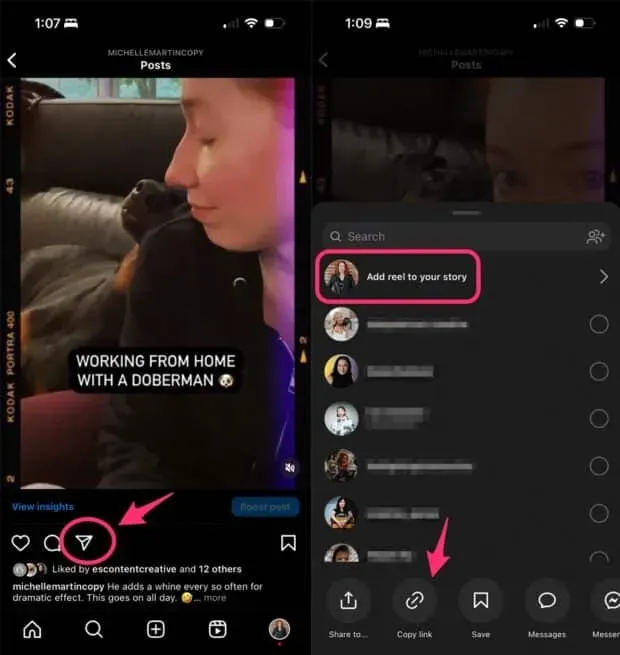
Шаг 3: Создайте свою историю в Instagram
Нажав на видео в их истории, ваши подписчики перейдут к полнометражному видео в вашем профиле, но некоторые могут этого не знать. Чтобы заставить людей просмотреть ваше видео целиком или побудить их поставить ему лайк, добавьте наклейку «Нажмите здесь» или другое указание, где они должны щелкнуть.
Вы также можете добавить в свою историю все, что захотите, включая текст, GIF-файлы, стикеры Instagram и многое другое.
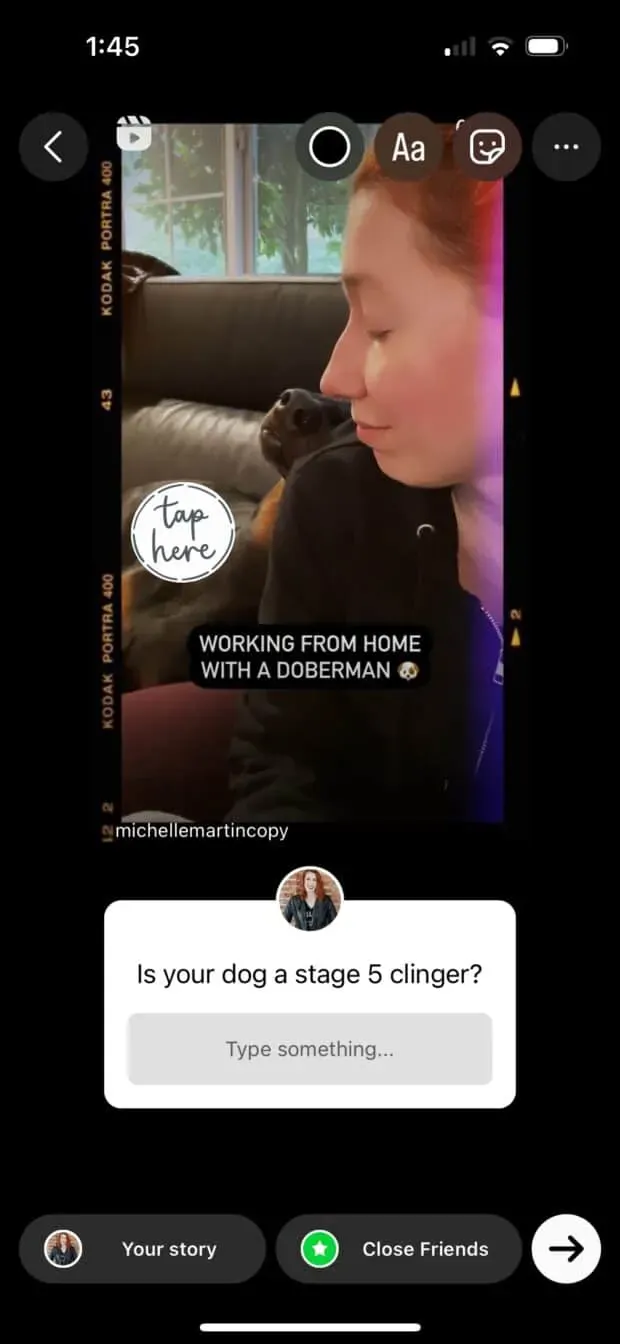
Шаг 4: Поделитесь своей историей
Как только вы закончите, поделитесь ею, нажав «Ваша история» внизу.
Публикация чужого видео в Instagram Stories
Шаг 1: Коснитесь значка «Поделиться» под видео.
Если вы просматриваете ленту Instagram, кнопка «Поделиться» находится под видео. Если вы просматриваете в полноэкранном режиме, это справа.
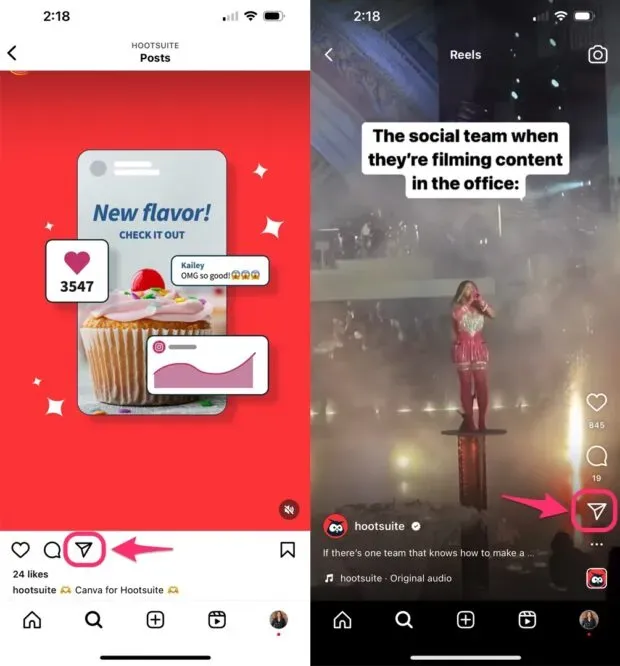
Источник: Инстаграм
Шаг 2: Создайте свою историю в Instagram
Важно: Всегда указывайте оригинального создателя, когда делитесь чужим видео. Их имя пользователя появится внизу рамки, но оно довольно маленькое и, в зависимости от цвета вашего фона, может быть неразборчивым.
Продемонстрируйте свое уважение, перестраховавшись и отметив их имя пользователя либо на наклейке со ссылкой, либо в тексте. Бонус: они получат от вас уведомление в Instagram и смогут повторно поделиться вашей историей в своем аккаунте.
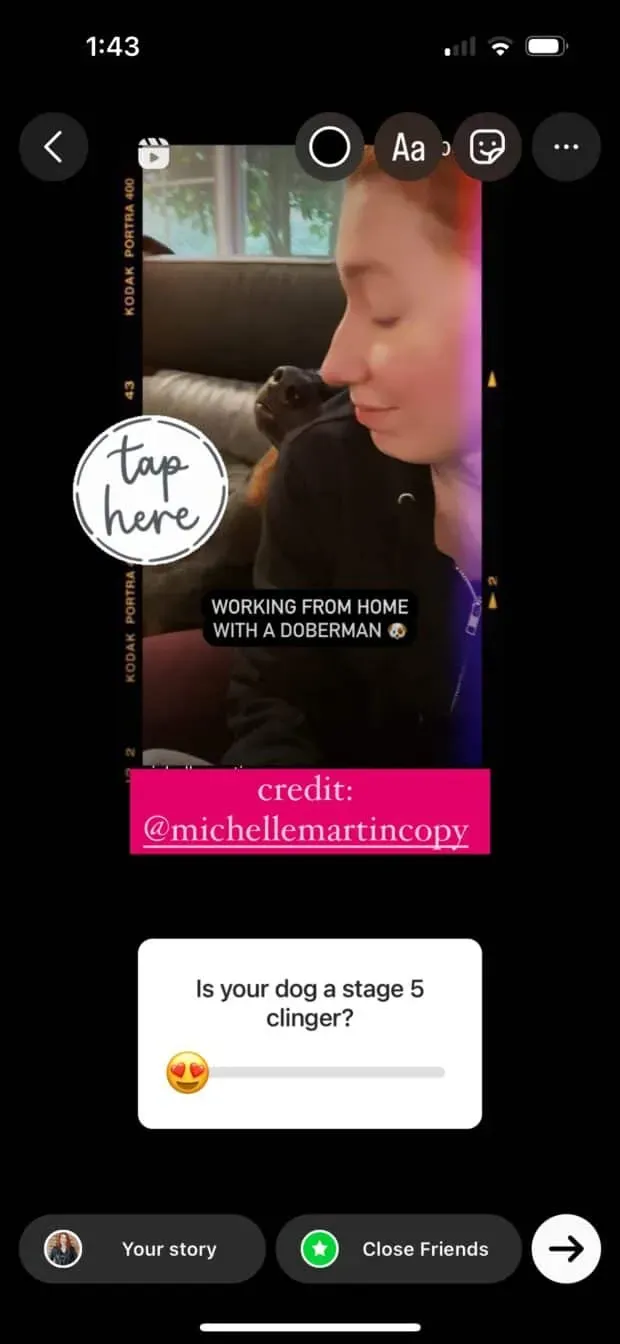
Шаг 3: Поделитесь своей историей
Нажмите «Ваша история» или «Близкие друзья», чтобы опубликовать ее.
Хорошо, но хотите опубликовать позже? Есть несколько способов запланировать барабаны с помощью Hootsuite.
Планирование видео для Instagram Stories
Во-первых, получите бесплатную 30-дневную пробную версию Hootsuite. Сделал? Затем настройте уведомления о публикациях в Instagram в Hootsuite. Теперь вы готовы.
Ниже приведены подробные пошаговые инструкции или просмотрите это короткое видео, чтобы узнать об основах:
Шаг 1: Загрузите видео
Чтобы получить видеоролик Reel, коснитесь значка «Поделиться», а затем «Скопировать ссылку». Вставьте эту ссылку в приложение для загрузки Instagram Reels, а затем сохраните видеофайл на свой телефон.
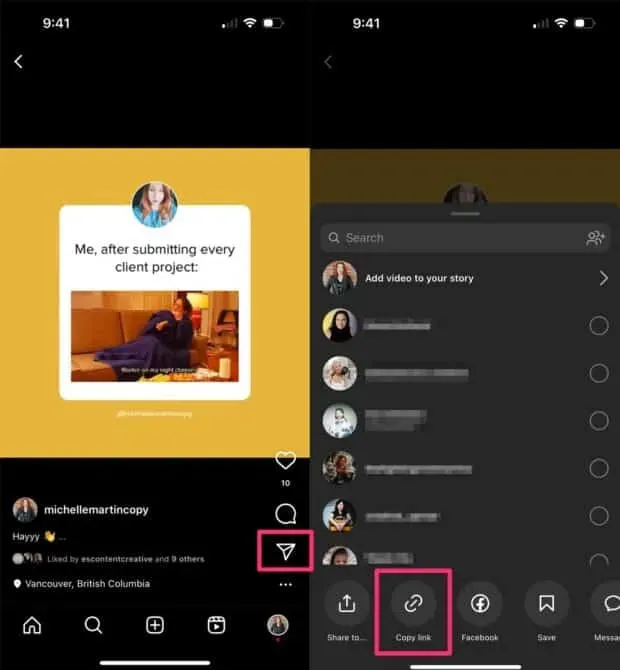
Шаг 2: Создайте свою историю
Создайте новую публикацию в Instagram Story в Hootsuite.
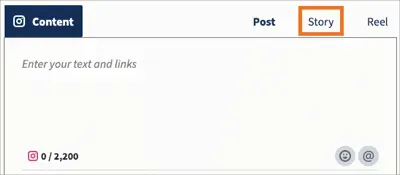
В текстовом поле введите любой фактический текст, который вы хотите добавить в историю, например, имя пользователя создателя. Hootsuite автоматически копирует все, что вы пишете здесь, в буфер обмена, чтобы вы могли быстро добавить это в свою историю, прежде чем поделиться. Добавьте URL-адрес и заметку для себя, чтобы добавить наклейку со ссылкой, например, когда придет время публикации.
Затем загрузите только что сохраненное видео Reel в раздел мультимедиа.
Шаг 3: запланируйте свою историю в Instagram
Щелкните Запланировать на потом. Выберите конкретное время или время, рекомендованное Hootsuite, в поле «Лучшее время для публикации». Они персонализируются для вашей учетной записи в зависимости от того, когда ваша аудитория находится в сети, и вашей истории взаимодействия.
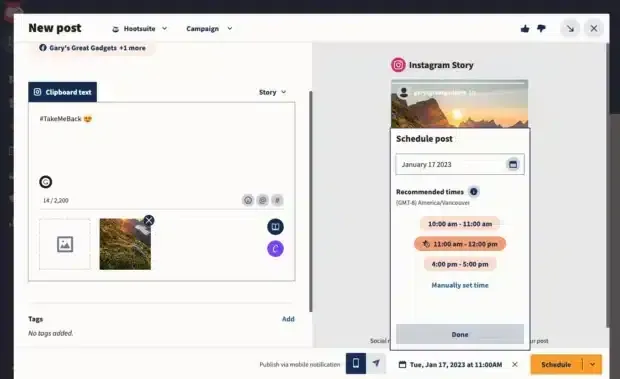
Шаг 4: Опубликуйте свою историю
Когда придет время, вы получите уведомление на свой телефон, чтобы опубликовать историю. Если у вас есть групповая учетная запись с несколькими пользователями, вы увидите, опубликовал ли ее коллега.
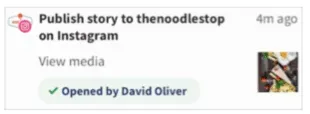
Если вы хотите поделиться не только видеороликами Reel, но и откровенными оригинальными видеороликами Instagram Story, вы также можете использовать Hootsuite, чтобы напомнить вам, когда публиковать. Вам не нужна законченная история, готовая к публикации.
В этом случае используйте текстовое поле, чтобы написать напоминание для себя или инструкции для тех, кто будет создавать историю. Это может быть так просто, как «Напомнить всем, что акция заканчивается завтра». Все, что имеет смысл для вас.
Когда вы получите уведомление о мобильной публикации, у вас будут свои заметки прямо там, чтобы использовать их для создания своей истории в Instagram. Сделайте свое откровенное видео и поделитесь им — бум, готово.
Расписание Instagram Reels поддерживает согласованность вашего календаря контента, ребята.
Настраиваемая публикация собственного видео в Facebook Stories
Шаг 1. Скопируйте ссылку на видео, которым хотите поделиться.
Коснитесь значка «Поделиться» на барабане, затем «Скопировать ссылку».
Шаг 2: Загрузите видео
Вот как перезагрузить сообщение Reel, чтобы вам не приходилось прокручивать вверх.
Шаг 3. Опубликуйте свою историю на Facebook.
Откройте Facebook и создайте новую историю с только что сохраненным видео. Не забудьте указать оригинального создателя и отметить его в своей истории.
Автоматическая публикация собственного видео в историях Facebook
Да, есть гораздо более простой способ поделиться видео с историями на Facebook: автоматически!
Вам нужно только один раз настроить автоматический обмен историями из Instagram в Facebook. Тогда все ваши будущие истории, включая видео, которыми вы делитесь, также появятся на Facebook.
Шаг 1: Свяжите свои аккаунты в Instagram и Facebook.
Чтобы включить автоматический обмен, подключите свою учетную запись Instagram к своему профилю или Странице Facebook. Узнайте о различных способах сделать это в зависимости от типа вашей учетной записи.
Шаг 2. В приложении Instagram перейдите в «Настройки».
Коснитесь значка меню в правом верхнем углу, затем «Настройки».
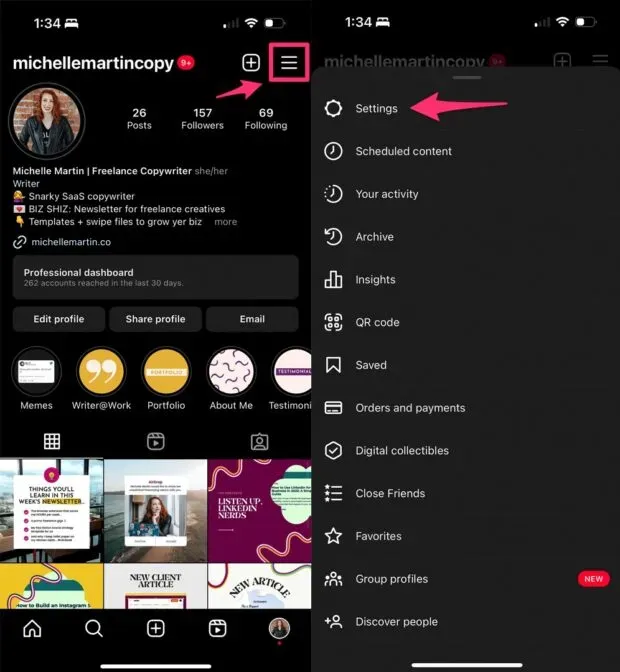
Шаг 3. Перейдите в Центр мета-счетов.
Прокрутите вниз и нажмите синюю ссылку «Центр учетных записей». Затем нажмите «Общий профиль».
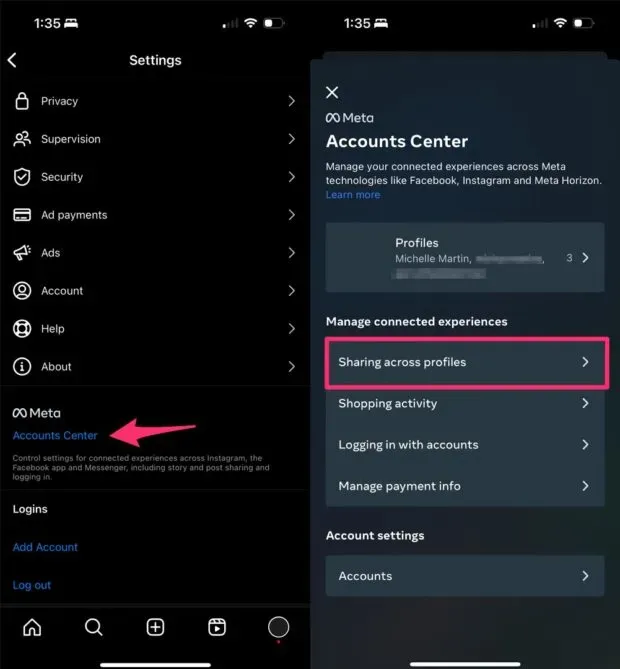
Шаг 4. Включите автоматический обмен историями в Instagram.
Включите опцию Instagram Story, и теперь ваши истории из Instagram будут автоматически отображаться и на вашей странице в Facebook.
Вы можете поделиться только своей историей, сообщениями или видео на Facebook или включить все три варианта. Я рекомендую автоматически делиться всеми тремя для максимальной видимости.
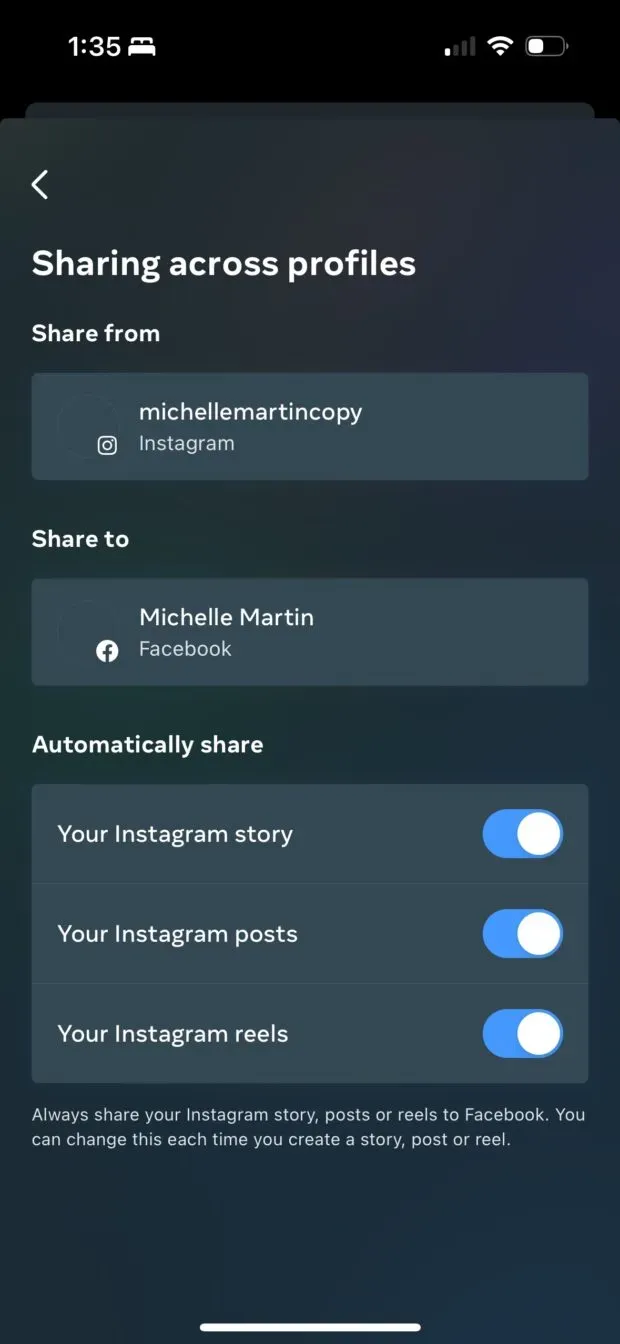
Публикация чужого видео в историях на Facebook
Процесс такой же, как и публикация собственного видео в виде истории на Facebook:
- Шаг 1: Коснитесь значка «Поделиться», затем скопируйте ссылку.
- Шаг 2: Загрузите ролик катушки
- Шаг 3: Загрузите его как новую историю Facebook (с указанием авторства оригинального автора!)
Однако настроить автоматический обмен историями из Instagram в Facebook — это самый простой способ, независимо от того, делитесь ли вы своим контентом или чужим.